Како да се решите тастатуре на екрану на Цхромебоок-у
Шта треба знати
- Иди на Подешавања > Напредно > Приступачност > Управљајте функцијама приступачности и искључите Омогућите тастатуру на екрану.
- Да бисте додали тастатуру на траку задатака, идите на Приступачност подешавања и омогућите Увек прикажи опције приступачности у системском менију.
- Да бисте приказали тастатуру, изаберите време > Приступачност > на-екранска тастатура, а затим изаберите Тастатура икона на траци задатака.
Овај чланак објашњава како да се решите тастатуре на екрану на Цхромебоок-у. Ако желите да га користите у будућности, можете додати опције приступачности на траку задатака.
Зашто се тастатура стално појављује на мом Цхромебоок-у?
Цхромебоок-ове функције приступачности укључи Омогући тастатуру на екрану, која приказује тастатуру на екрану сваки пут када изаберете поље за текст. Ако се ово настави, морате да онемогућите функцију.
Ако се тастатура на екрану неочекивано појави, то може бити због грешке, која се обично може поправити поновним покретањем Цхромебоок-а или ажурирање Цхроме ОС-а.
У режиму таблета, тастатура на екрану ће се појавити када додирнете поље за текст, па ако настави да се појављује насумично, покушајте решавање проблема са екраном осетљивим на додир на Цхромебоок-у.
Можете прилагодите подешавања Цхромебоок тастатуре да поново доделите тастере, промените подразумевани језик и још много тога.
Како да се решите екрана тастатуре на Цхромебоок-у?
Пратите ове кораке да бисте онемогућили тастатуру на екрану на Цхромебоок-у:
-
Изаберите време у доњем десном углу, а затим изаберите Подешавања зупчаника.
Ако не видите Цхромебоок траку задатака, кликните или додирните дно екрана да би се појавила.

-
Под Напредно на левој бочној траци изаберите Приступачност.

-
Изаберите Управљајте функцијама приступачности.
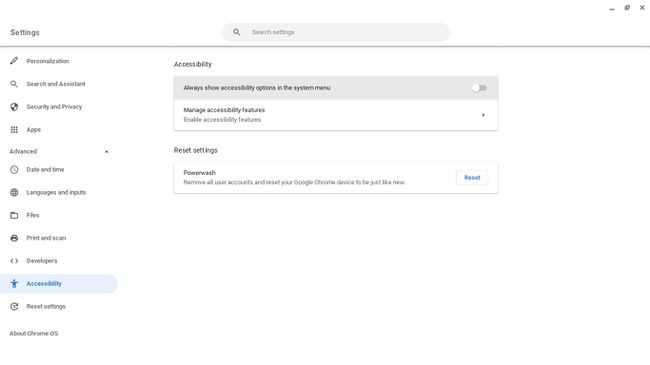
-
Под Тастатура и унос текста, изаберите Омогућите тастатуру на екрану да га онемогућите. Прекидач би требао бити засивљен.
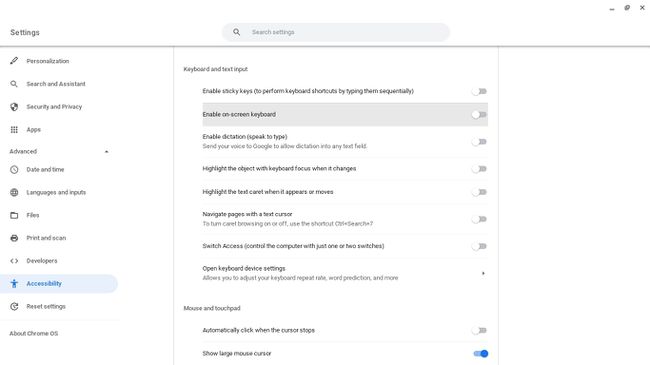
Тастатура на екрану се више неће појављивати када покушате да куцате.
Како додати тастатуру на екрану на траку задатака
Ако и даље желите да имате приступ тастатури на екрану, требало би да је додате на Цхромебоок траку задатака:
-
Изаберите време у доњем десном углу, а затим изаберите Подешавања зупчаника.

-
Под Напредно на левој бочној траци изаберите Приступачност.

-
Омогући Увек прикажи опције приступачности у системском менију. Прекидач треба да буде плаве боје.

-
Изаберите време у доњем десном углу, а затим изаберите Приступачност.
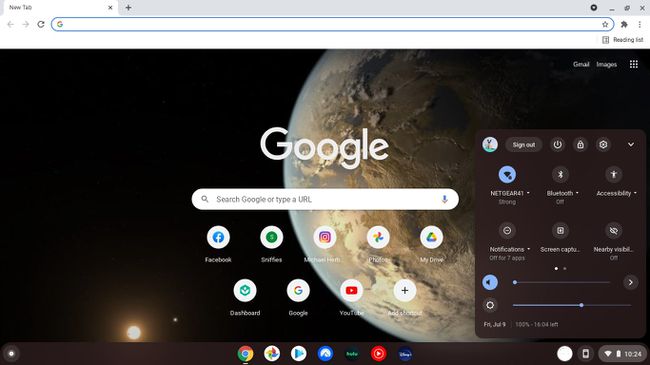
-
Померите се надоле и изаберите на-екранска тастатура.
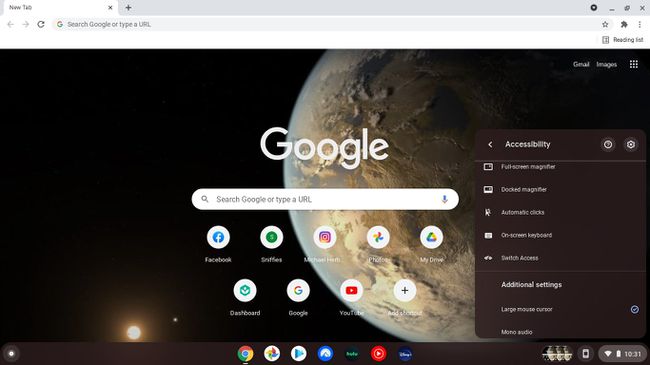
-
Изаберите Тастатура на доњој траци задатака да бисте у било ком тренутку приказали тастатуру на екрану.
Ако желите да користите емоџије на Цхромебоок-у, можете додати и емоји тастатуру Цхроме ОС-а на траку задатака.

